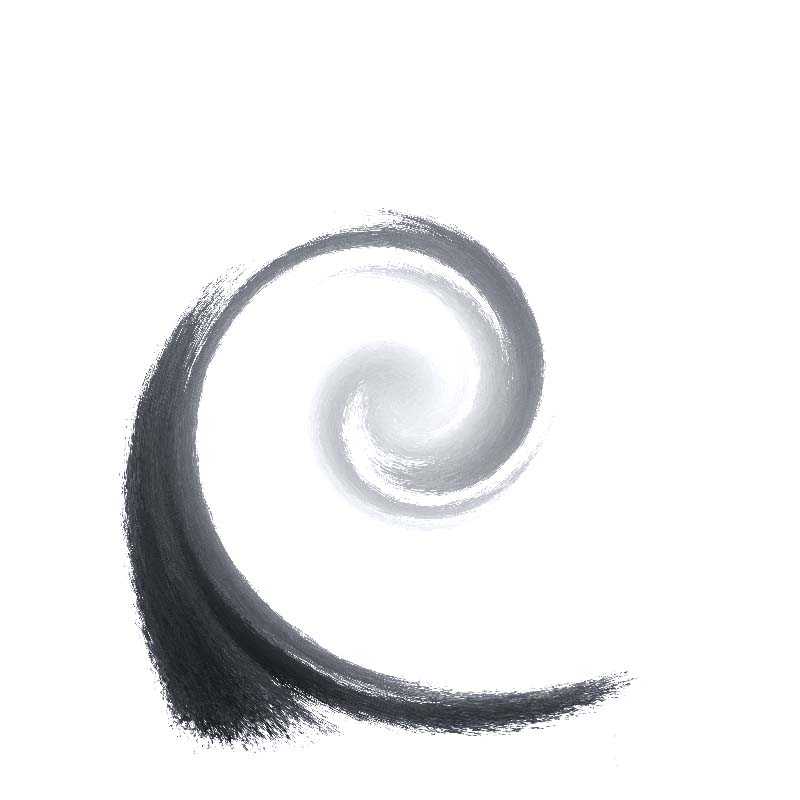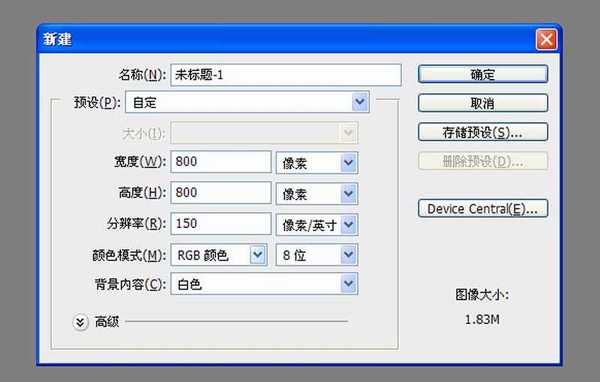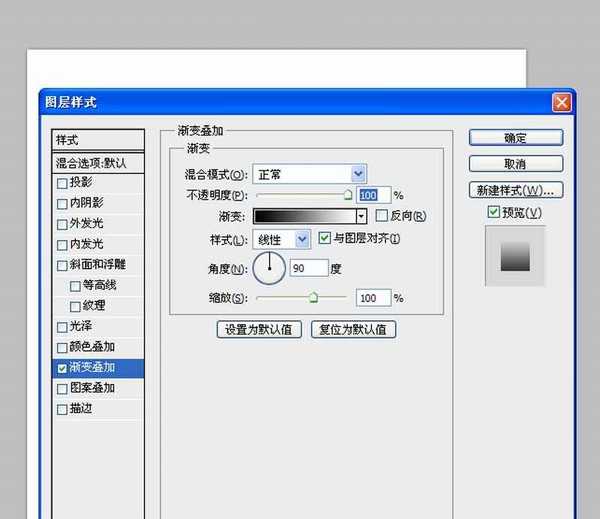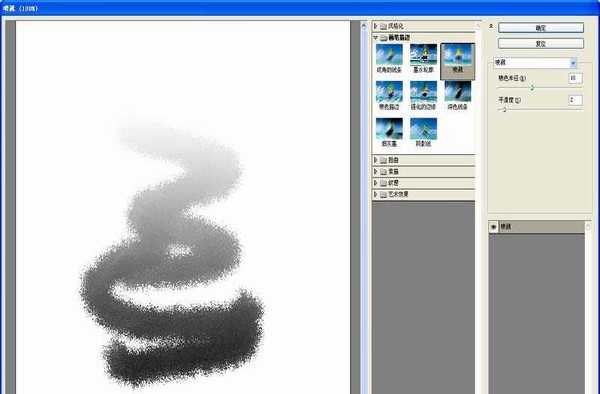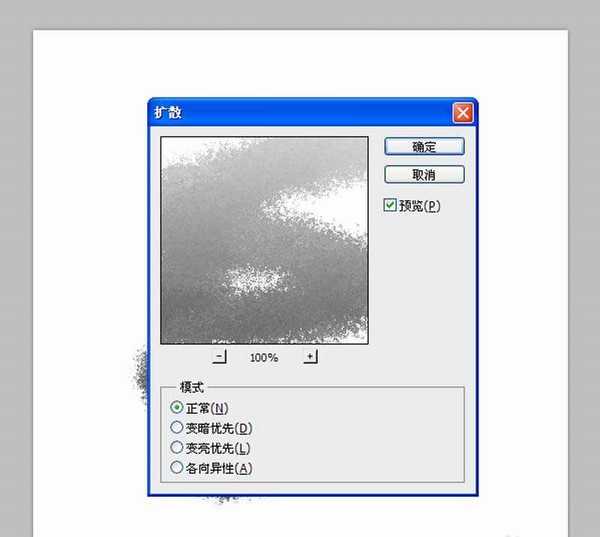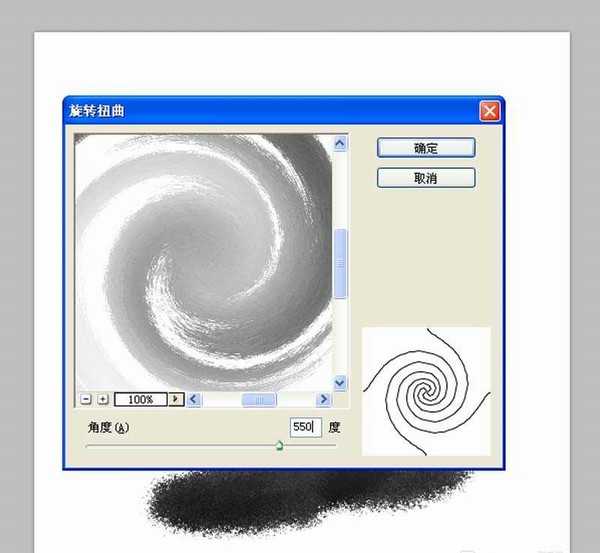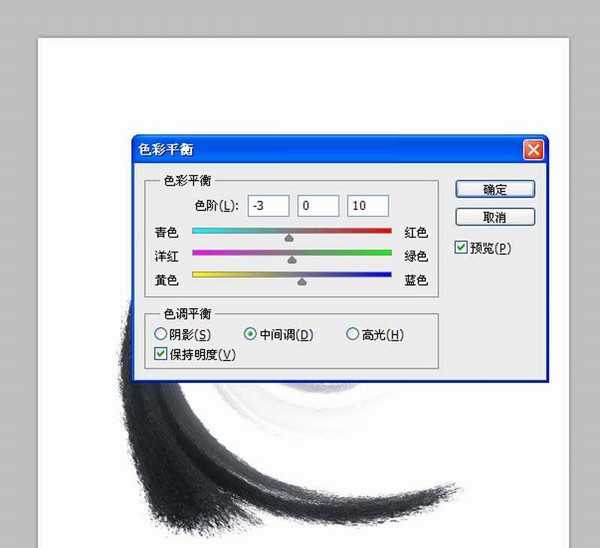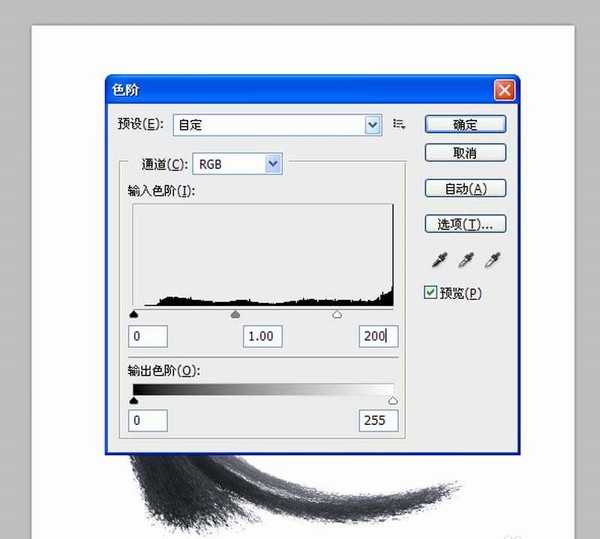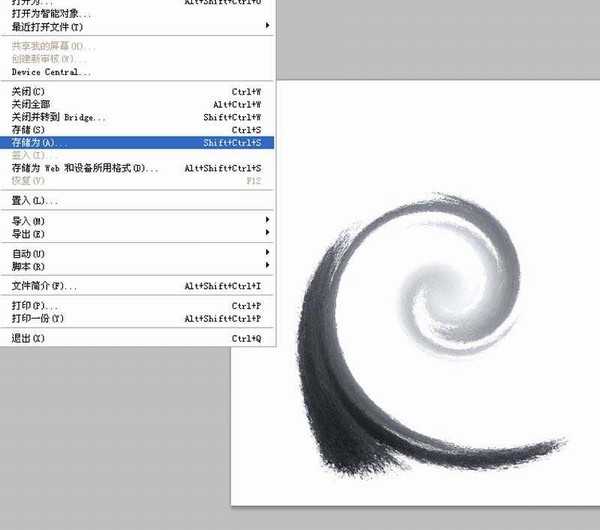我们经常在网络上看到水墨效果,其实利用ps也可以制作水墨效果,主要利用粗边钢笔工具,现在就把利用ps制作水墨效果的过程步骤以及截图分享给大家,希望对你有所帮助和启动。
- 软件名称:
- Adobe Photoshop 8.0 中文完整绿色版
- 软件大小:
- 150.1MB
- 更新时间:
- 2015-11-04立即下载
1、首先启动photoshopcs5,执行文件-新建命令,新建一个大小为800*800,背景颜色为白色,分辨率为150的文档。
2、执行ctrl+j组合键新建空白图层,选择工具箱里画笔工具,设置为粗边圆形钢笔,在画布上随意绘制几下。
3、双击图层面板中图层1,打开图层样式对话框,勾选渐变点击,采用默认参数,点击确定按钮。
4、执行ctrl+e组合键将两个图层合并成一个背景图层,执行滤镜-画笔描边-喷溅命令,在弹出的对话框中设置平滑度为2,点击确定按钮。
5、执行滤镜-风格化-扩散命令,在弹出的对话框选择默认参数即可,直接点击确定按钮。
6、执行滤镜-扭曲-旋转扭曲命令,在弹出的对话框中设置角度为550,点击确定按钮。
7、执行图像-调整-色彩平衡命令,在弹出的对话框中设置参数为-3,0,10,点击确定按钮。
8、执行图像-调整-色阶命令,在弹出的对话框中设置参数为0,1.00,200,点击确定按钮。
9、这样水墨效果就制作完成了,执行文件-存储为命令,在弹出的对话框中输入名称,保存在桌面上即可。
相关推荐:
PS怎么将梅花图做成水墨画效果?
ps中怎么绘制中国水墨画效果的梅花?
PS怎么将图片处理为水乡水墨画效果?
ps,水墨
免责声明:本站文章均来自网站采集或用户投稿,网站不提供任何软件下载或自行开发的软件! 如有用户或公司发现本站内容信息存在侵权行为,请邮件告知! 858582#qq.com
P70系列延期,华为新旗舰将在下月发布
3月20日消息,近期博主@数码闲聊站 透露,原定三月份发布的华为新旗舰P70系列延期发布,预计4月份上市。
而博主@定焦数码 爆料,华为的P70系列在定位上已经超过了Mate60,成为了重要的旗舰系列之一。它肩负着重返影像领域顶尖的使命。那么这次P70会带来哪些令人惊艳的创新呢?
根据目前爆料的消息来看,华为P70系列将推出三个版本,其中P70和P70 Pro采用了三角形的摄像头模组设计,而P70 Art则采用了与上一代P60 Art相似的不规则形状设计。这样的外观是否好看见仁见智,但辨识度绝对拉满。